|
Нахожу в тесте вопросы, которые в принципе не освещаются в лекции. Нужно гуглить на других ресурсах, чтобы решить тест, или же он всё же должен испытывать знания, полученные в ходе лекции? |
Опубликован: 02.09.2013 | Доступ: свободный | Студентов: 430 / 54 | Длительность: 19:27:00
Тема: Программирование
Специальности: Программист, Системный архитектор
Теги:
Самостоятельная работа 5: Сборка и установка Intel® Integrated Performance Primitives. Использование библиотеки в среде Microsoft® Visual Studio
3 Подготовка среды Microsoft® Visual Studio для разработки приложений с использованием Intel® Integrated Performance Primitives
3.1. Создание проекта
В данном разделе подробно рассмотрим процедуру настройки среды Microsoft® Visual Studio для последующего использования функций библиотеки Intel® IPP.
Прежде всего, создадим новое Решение (Solution), в которое включим первый Проект (Project) данной лабораторной работы. Последовательно выполните следующие шаги:
- Запустите приложение Microsoft Visual Studio 2010.
- В меню File выполните команду New>Project….
- Как показано на рис. 12.7, в диалоговом окне New Project в типах проекта выберите Win32, в шаблонах Win32 Console Application, в поле Name введите название проекта (для каждого приложения будет использовано свое название), в поле Solution Name – название решения LW_InstallIPP, в поле Location укажите путь к папке с лабораторными работами. Нажмите OK.
- В диалоговом окне Win32 Application Wizard нажмите Next (или выберите Application Settings в дереве слева) и установите флаг Empty Project. Нажмите Finish.
- В окне Solution Explorer в папке Source Files выполните команду контекстного меню Add>New Item…. В дереве категорий слева выберите Code, в шаблонах справа – C++ File (.cpp), в поле Name введите имя файла main. Нажмите Add. В результате выполненной последовательности действий в окне редактора кода Visual Studio будет открыт пустой файл main.cpp.
Далее создадим заготовку функции main() с параметрами командной строки. В разрабатываемых приложениях в качестве параметра будет приниматься название изображения.
int main(int argc, char *argv[])
{
// TODO: вставить исходный код
return 0;
}
3.2. Настройка свойств проекта
Настройка свойств проекта сводится к выполнению следующей последовательности действий:
- Выполните команду контекстного меню Properties, чтобы получить доступ к настройкам проекта (рис. 12.8).
- Откройте вкладку Configuration Properties-Intel Performance Libraries-Use IPP (рис. 12.9).
- В выпадающем списке напротив свойства Use IPP выберите способ линковки библиотеки Intel® IPP (рис. 12.10).


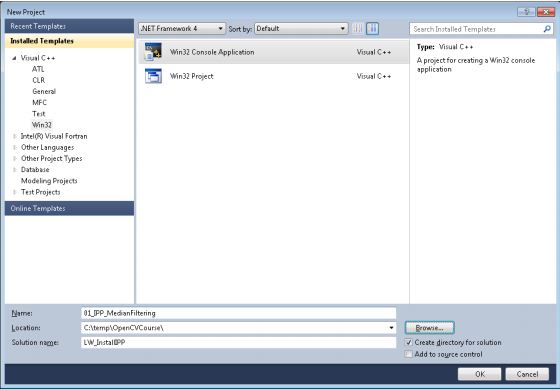
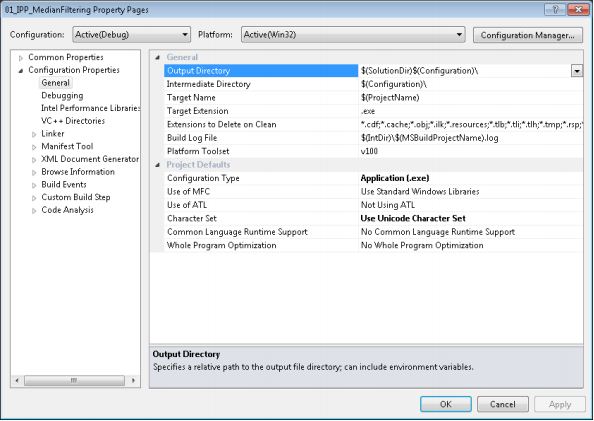
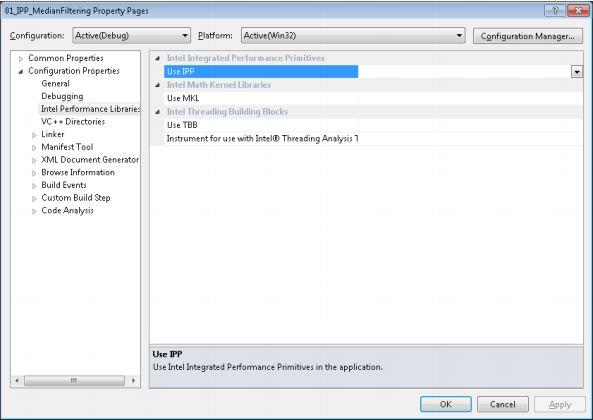
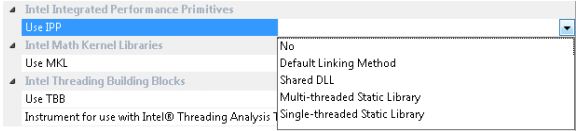
 "
"